¶ 🌐 Удалённый доступ к роутерам RouteRich
¶ 📋 Обзор системы
RemoteRouteRich — это решение для безопасного удалённого управления роутерами и другими устройствами через защищённую VPN-сеть на базе технологии Tailscale. Система позволяет получить доступ к вашим устройствам из любой точки мира без необходимости настройки сложных VPN-соединений или открытия портов.
¶ 🎯 Преимущества системы
- Безопасность: Сквозное шифрование всех соединений
- Простота: Не требуется настройка портов и NAT
- Без белого IP: Работает даже за NAT провайдера, не нужен выделенный IP-адрес
- Масштабируемость: Легко добавлять новые устройства
- Кроссплатформенность: Поддержка роутеров, ПК, смартфонов
¶ 🔗 Важные ссылки
| Ресурс | Ссылка | Описание |
|---|---|---|
| Сервер управления | https://rc.routerich.ru/ | Основной сервер координации сети |
| Панель управления | https://remote.routerich.ru/login | Веб-интерфейс для управления устройствами |
| Создание сети | https://remote.routerich.ru/create-tailnet | Регистрация новой защищённой сети |
¶ 🚀 Быстрый старт
¶ Шаг 1️⃣: Создание защищённой сети (Tailnet)
¶ 1.1. Создание сети в один клик
- Откройте браузер и перейдите по ссылке: https://remote.routerich.ru/create-tailnet
- Нажмите кнопку "Создать сеть" или "Create Tailnet"
- Система автоматически создаст уникальное имя сети (например:
rraukx6ho) - Вам НЕ нужно вводить никакие данные - всё происходит автоматически
- Система автоматически создаст уникальное имя сети (например:
💡 Примечание: Вы можете создать максимум 2 сети в день с одного IP-адреса
¶ 1.2. Сохранение ключей доступа
⚠️ КРИТИЧЕСКИ ВАЖНО!
После создания сети вы получите ДВА ключа:
- Device Auth Key - для подключения устройств к сети
- Management Key - для доступа к панели управления
Эти ключи отображаются только один раз и не подлежат восстановлению!
Обязательно сохраните ОБА ключа в надёжном месте:
- Менеджер паролей (рекомендуется)
- Защищённый текстовый файл
- Зашифрованное хранилище
Примеры ключей:
Device Auth Key (для подключения устройств):
aBcDeF1234567890aBcDeF1234567890
Management Key (для панели управления - 64 символа):
a1b2c3d4e5f6789012345678901234567890123456789012345678901234abcd
¶ 1.3. Информация о созданной сети
После создания вы получите:
- Имя сети: например
rraukx6ho - Домен сети:
rraukx6ho.routerich.local - Срок действия ключа: 1 год с момента создания
¶ 📶 Настройка на роутере OpenWRT
¶ Шаг 2️⃣: Установка пакета Tailscale
¶ 2.1. Вход в веб-интерфейс роутера
- Откройте браузер и введите IP-адрес вашего роутера (обычно
192.168.1.1илиrouterich.lan) - Введите логин и пароль администратора
¶ 2.2. Установка пакета с русской локализацией (опционально)
💡 Примечание: Этот шаг необязателен, но рекомендуется для удобства работы на русском языке
-
В меню роутера перейдите: Система → Пакеты
-
Нажмите кнопку "Обновить списки" и дождитесь завершения
-
В поле "Фильтр" введите:
luci-i18n-tailscale-ru -
Найдите пакет в списке и нажмите "Установить"
-
Дождитесь завершения установки (обычно занимает 10-30 секунд)
¶ Шаг 3️⃣: Настройка подключения к серверу
¶ 3.1. Переход в раздел Tailscale
После установки пакета:
- Перейдите в раздел VPN → Tailscale
¶ 3.2. Настройка сервера координации
-
В поле "Адрес сервера" введите:
https://rc.routerich.ru/ -
Нажмите кнопку "Сохранить и применить"
-
Подождите 5-10 секунд для применения настроек
¶ 3.3. Авторизация в сети
⚠️ ВАЖНО для мобильных пользователей!
На мобильных устройствах поле для ввода ключа может не отображаться в панели управления.
Решение: Переключитесь в режим "Версия для ПК" в браузере или используйте компьютер для первичной настройки.
-
В разделе "Аутентификация" введите ваш Device Auth Key, полученный при создании сети
-
Нажмите "Подключиться"
-
Статус должен измениться на "Подключено" ✅
¶ 🔍 Проверка подключения
После успешного подключения:
- В панели управления https://remote.routerich.ru/ появится ваш роутер
- Роутер получит IP-адрес в диапазоне
100.64.x.x - Вы сможете подключаться к роутеру по этому IP из любой точки мира
¶ 📱 Настройка на Android
¶ Шаг 4️⃣: Установка приложения
¶ 4.1. Скачивание APK-файла
Скачайте официальную версию приложения Tailscale:
📥 Скачать Tailscale v1.86.4 для Android
💡 Совет: Если ссылка выше не работает, перейдите на страницу релизов и скачайте файл
tailscale-fdroid.apk
⚠️ Приложение также доступно в Google Play, но может быть недоступно в российском регионе
¶ 4.2. Установка приложения
- На смартфоне откройте "Загрузки" и найдите скачанный APK-файл
- Нажмите на файл для начала установки
- Если появится предупреждение о безопасности, разрешите установку из неизвестных источников
- Следуйте инструкциям установщика
¶ Шаг 5️⃣: Настройка клиента
¶ 5.1. Первый запуск
- Откройте приложение Tailscale
- При первом запуске приложение запросит разрешения — предоставьте все необходимые
¶ 5.2. Подключение к серверу координации
- Выберите Настройки (⚙ - шестерёнка в правом верхнем углу)
- Нажмите на Accounts
- Перейдите в Меню (⠇- три точки в правом верхнем углу)
- Выберите Use an alternate server
- Введите адрес сервера:
https://rc.routerich.ru/ - Сохраните настройки
⚠️ Скриншоты ищите после пункта ниже ↓
¶ 5.3. Авторизация
- Нажмите кнопку "Войти" или "Sign in"
- Введите ваш Device Auth Key
- После успешной авторизации статус изменится на "Connected" ✅
¶ 📸 Пошаговые скриншоты
📱 Нажмите, чтобы посмотреть скриншоты настройки Android-клиента
¶ Шаг 1: Главный экран приложения
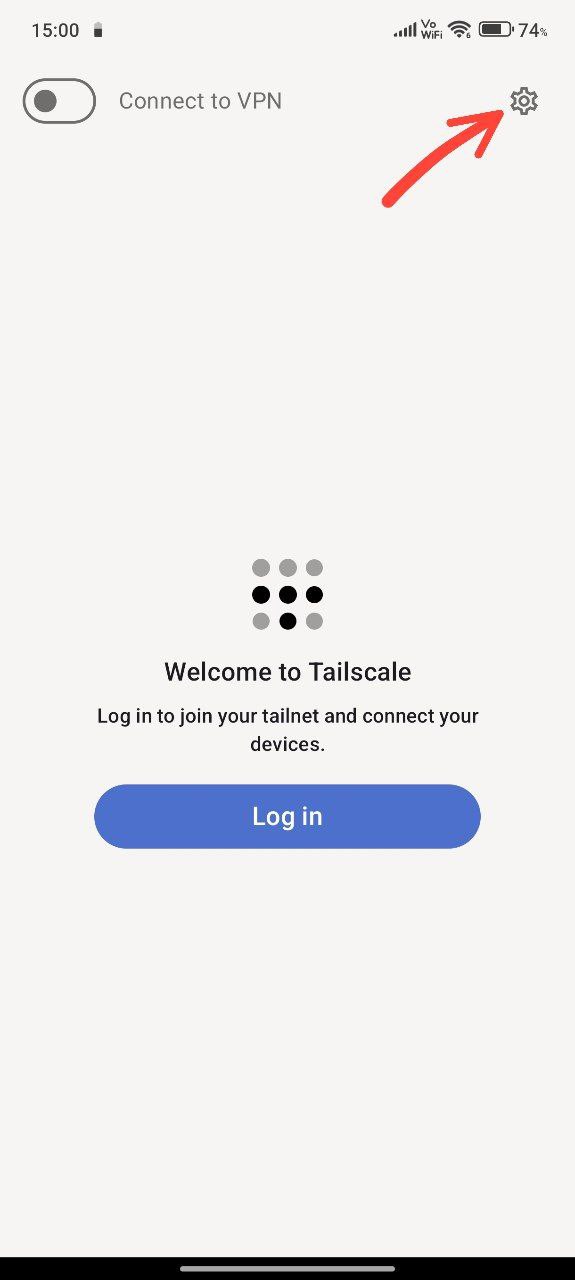
¶ Шаг 2: Настройка сервера координации
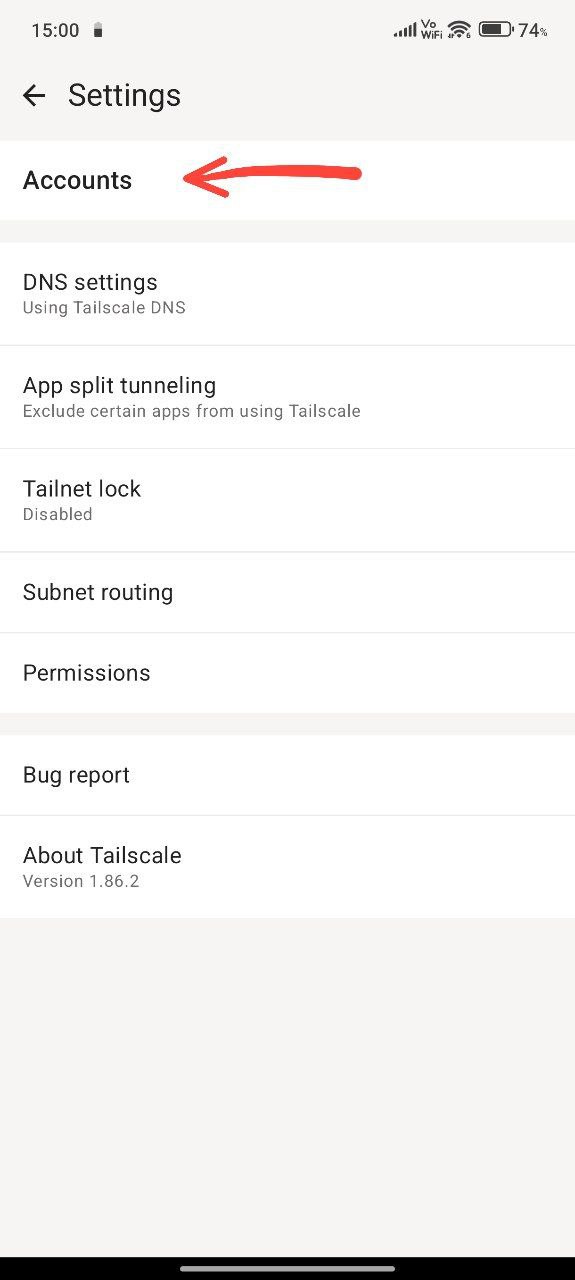
¶ Шаг 3: Ввод адреса сервера
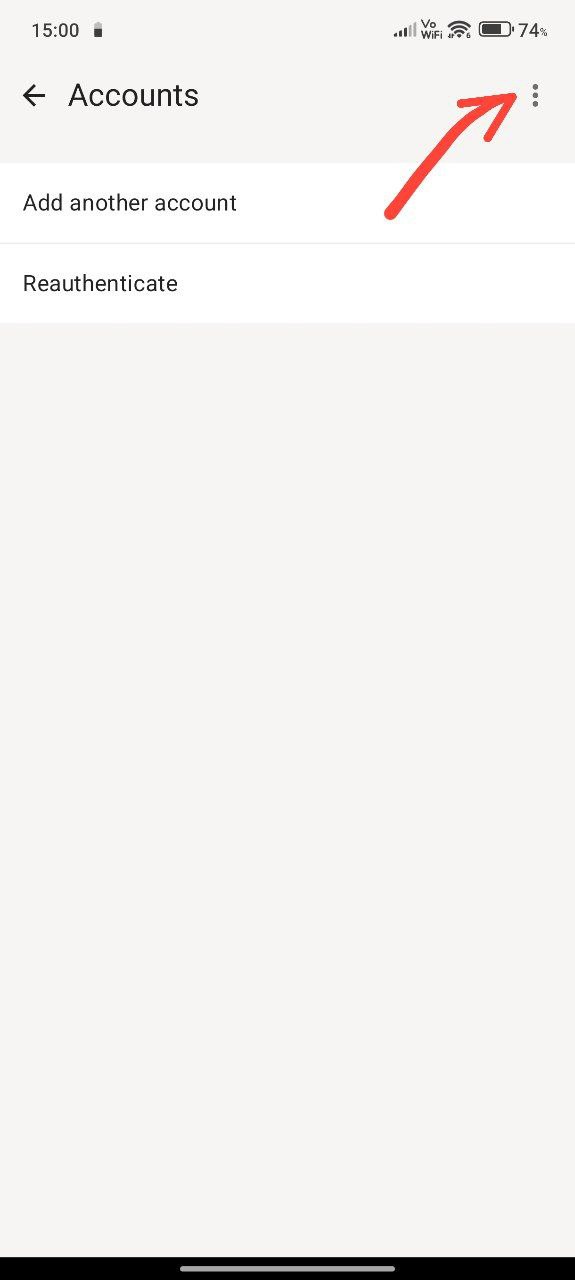
¶ Шаг 4: Авторизация с ключом
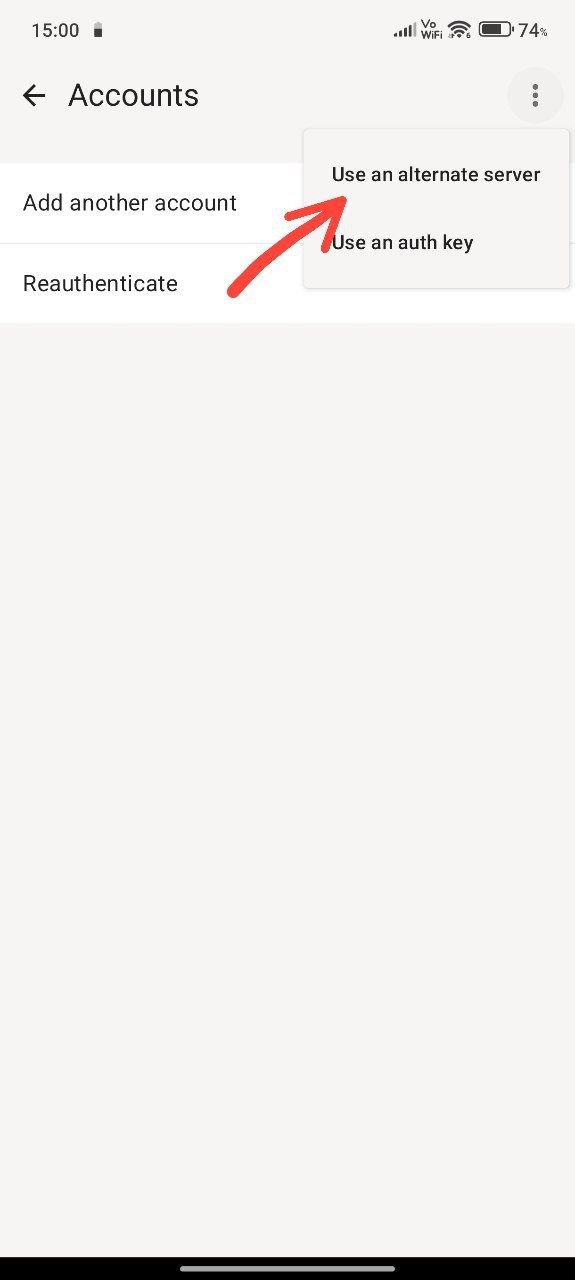
¶ Шаг 5: Процесс подключения
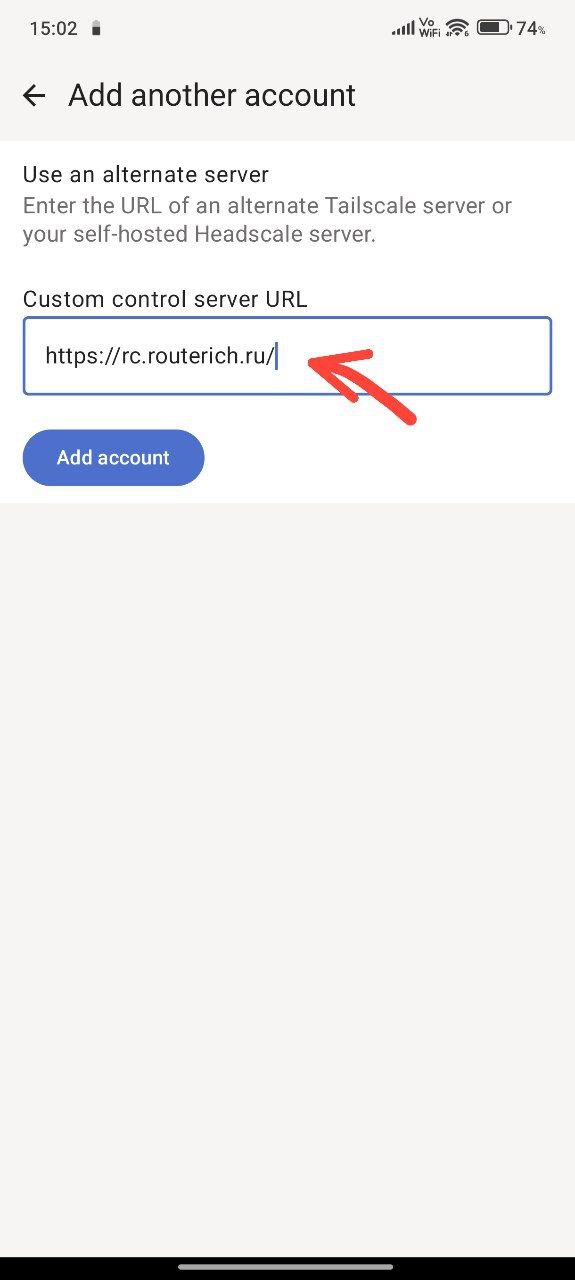
¶ Шаг 6: Успешное подключение
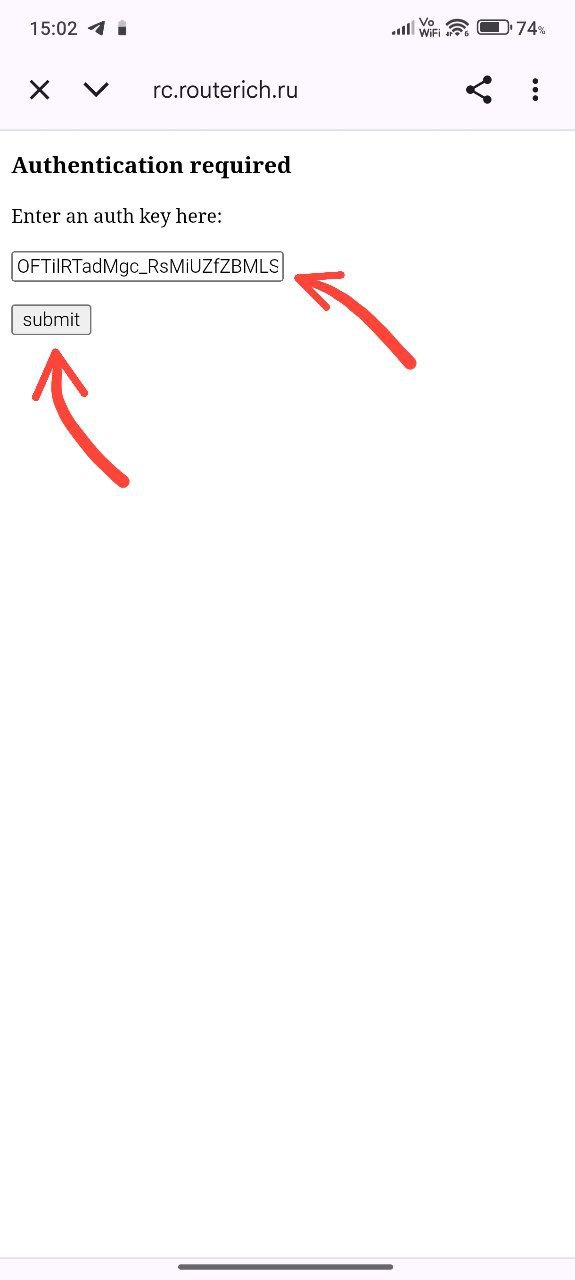
¶ 🍎 Настройка на iOS (iPhone/iPad)
¶ Шаг 6️⃣: Установка приложения для iOS
- Откройте App Store на вашем iPhone или iPad
- Найдите приложение "Tailscale" (разработчик: Tailscale Inc.)
- Нажмите "Загрузить" для установки
- После установки откройте приложение
⚠️ Приложение может быть недоступно в российском регионе - поищите информацию по TestFlight
¶ Шаг 7️⃣: Настройка сервера координации на iOS
- При первом запуске нажмите "Get Started"
- Нажмите на три точки в правом верхнем углу
- Выберите "Settings" → "Login Server"
- Введите адрес сервера:
https://rc.routerich.ru/ - Нажмите "Save"
¶ Шаг 8️⃣: Авторизация на iOS
- Вернитесь на главный экран и нажмите "Log In"
- Введите ваш Device Auth Key
- Разрешите создание VPN-конфигурации при запросе
- После успешного подключения вы увидите статус "Connected" ✅
💡 Совет: На iOS приложение работает в фоновом режиме и автоматически поддерживает соединение
¶ 💻 Настройка на Windows/Mac/Linux
¶ Шаг 9️⃣: Установка десктопного клиента
¶ Для Windows:
- Скачайте установщик с официального сайта Tailscale
- Запустите установщик и следуйте инструкциям
- После установки запустите программу и разверните Tailscale из системного трея
¶ Для macOS:
- Скачайте приложение из Mac App Store или с сайта
- Установите и запустите приложение
- Разрешите необходимые системные разрешения
¶ Для Linux:
# Ubuntu/Debian
curl -fsSL https://tailscale.com/install.sh | sh
# После установки настройте сервер координации
sudo tailscale up --login-server https://rc.routerich.ru/
¶ Шаг 🔟: Подключение к сети
¶ Для Windows:
- Выполните следующую команду в PowerShell или cmd (командная строка):
tailscale up --login-server=https://rc.routerich.ru
- Перейти по появившейся ссылке в браузер и ввести ваш Device Auth Key
В случае, если уже были подключены к другой сети:
tailscale up --force-reauth --login-server=https://rc.routerich.ru
¶ В прочих случаях:
- В настройках клиента укажите сервер координации:
https://rc.routerich.ru/ - Введите ваш Device Auth Key для авторизации
- Дождитесь подключения к сети
¶ 🛠 Дополнительные возможности
¶ Управление устройствами
После подключения всех устройств вы можете:
- Просматривать список устройств в панели управления https://remote.routerich.ru/ используя ваш Management Key
- Переименовывать устройства для удобства идентификации (например: "Router-Home", "PC-Office", "Phone-John")
- Управлять доступом между устройствами
- Настраивать маршруты для доступа к локальным сетям
- Мониторить статус подключений в реальном времени
📝 Для входа в панель управления: Используйте Management Key (64-символьный hex ключ), а НЕ Device Auth Key
¶ Exit Node - использование устройства как выходной точки
Exit Node - это функция, позволяющая направлять весь ваш интернет-трафик через другое устройство в вашей Tailscale сети. Это полезно для:
- Получения IP-адреса другой локации
- Обхода геоблокировок
- Защиты трафика на публичных Wi-Fi
🔗 Для подробной информации: Обратитесь в Telegram группу поддержки или изучите официальную документацию Tailscale
¶ Доступ к локальной сети роутера
Для доступа к устройствам в локальной сети роутера:
- В настройках Tailscale на роутере перейдите на вторую вкладку "Расширенные настройки" (Advanced Settings)
- Включите галочку "Выходной узел" (Exit Node)
- В настройке "Раскрыть подсети" (Expose Subnets) укажите диапазон локальной сети (например,
192.168.1.0/24) - В панели управления на главной странице напротив вашего роутера включите тумблер Exit Node, в настройках в DNS servers (Nameservers) укажите адрес своего роутера (например,
192.168.1.1), сохраните настройки, вернитесь на главную страницу и напротив вашего роутера одобрите маршрут - нажмите кнопку "Routes" (изображён маршрут от одной точки к другой) - Теперь вы можете обращаться к локальным устройствам через VPN
⚠️ Важно: Не все устройства в локальной сети могут быть доступны со стандартными настройками - для этого необходимо проверять настройки конкретных устройств (например, общедоступные папки в Windows или NAS)
¶ Настройка Podkop (Subnet Router) для маршрутизации
Если у вас установлен "Podkop" (ПО от Автора для точечной маршрутизации), чтобы Tailscale мог управлять маршрутами:
¶ Для OpenWRT с Podkop:
- Перейдите в VPN → Tailscale → Настройки
- Включите опцию "Accept Routes" (Принимать маршруты)
- Перейти в Службы - Podkop - искать Source Network Interface поле "Interface" укажите интерфейс Tailscale (обычно
tailscale0) 2 - Нажмите "Сохранить и применить"
⚠️ Важно:
- После изменений настроек может потребоваться перезагрузка роутера для применения изменений
- Настройка Source Network Interface доступна только на новых версиях Podkop, для версии 0.2.5 необходимо вручную менять файл
/etc/init.d/podkop(везде, где встречаетсяbr-lan, сделать замену на{ "br-lan", "tailscale0" })- Если используете дополнительные зоны firewall, перенаправления на них необходимо также добавить в зону tailscale (Сеть - Межсетевой экран - tailscale)
¶ ❓ Часто задаваемые вопросы
¶ Ошибка "Слишком много попыток входа" в панели управления
Если при попытке войти в панель управления появляется ошибка о слишком частых попытках:
Решение:
- Подождите 2-5 минут
- Попробуйте снова
- Убедитесь, что вводите правильный Management Key (64 символа)
📝 Примечание: Это защита от брутфорс-атак
¶ Что делать, если потерян ключ доступа?
К сожалению, восстановить потерянные ключи невозможно. Вам потребуется:
- Создать новую сеть (tailnet) на странице https://remote.routerich.ru/create-tailnet
- Получить новые ключи (Device Auth Key и Management Key)
- Переподключить все устройства с новым Device Auth Key
💡 Совет: Вы можете создать до 2 сетей в день с одного IP-адреса
¶ Почему не подключается роутер?
Проверьте:
- ✅ Правильность введённого адреса сервера (
https://rc.routerich.ru/) - ✅ Корректность Device Auth Key (должен начинаться с
ts_authkey_, без лишних пробелов) - ✅ Наличие интернет-соединения на роутере
- ✅ Актуальность времени на роутере (должно быть синхронизировано)
- ✅ Не истёк ли срок действия ключа (1 год с момента создания)
¶ Как узнать IP-адрес устройства в сети Tailscale?
- В панели управления https://remote.routerich.ru/
- В веб-интерфейсе роутера: VPN → Tailscale → Статус
- В приложении на смартфоне: раздел "Устройства"
¶ Безопасно ли использовать систему?
Да, система использует:
- 🔐 Сквозное шифрование WireGuard
- 🔑 Уникальные ключи для каждого устройства
- 🛡 Отсутствие открытых портов
- ✅ Проверенную технологию Tailscale
¶ 📞 Поддержка
При возникновении проблем:
- Проверьте FAQ выше
- Обратитесь в поддержку через панель управления
- Telegram группа поддержки: [ссылка на группу]
¶ 🔄 Обновления
Для обновления компонентов системы:
¶ На роутере OpenWRT:
opkg update
opkg upgrade luci-app-tailscale
¶ На Android:
- Скачайте новую версию APK с GitHub
- Установите поверх старой версии (данные сохранятся)
¶ На десктопе:
- Клиенты обновляются автоматически
- Или скачайте новую версию с официального сайта
📅 Последнее обновление инструкции: Август 2025
🔗 Версия системы: RemoteRouteRich v2.0
📝 Лицензия: Proprietary